PPT软件在我们的工作上被广泛应用,那么操作时,若想设置幻灯片的背景一样的话,应该如何操作呢?下面就是小编分享的PPT设置幻灯片的背景一样的操作方法,很简单哦,看完之后你也来试试吧!
1、打开PPT,进行幻灯片的制作,这里小编已经打开了一个PPT的文档。

2、先估计一下有多少张,用“插入”--“新幻灯片”命令,插入几张,我插入了5张。

3、将5张一起选择,选择的时候要按住ctrl键。点击“右键”,选择背景。
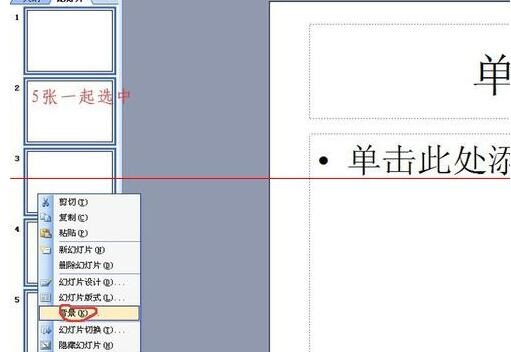
4、会出来一个“背景”菜单,选中附图中我所圈的地方。
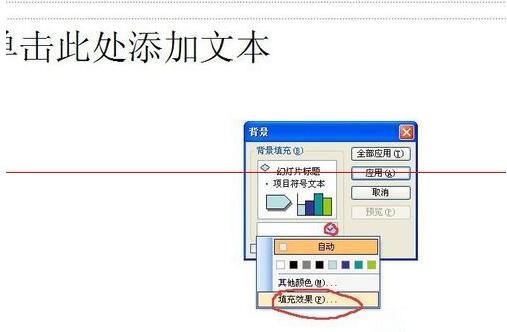
5、这时会出来一个“填充效果对话框”,选择附图中所圈住的地方。
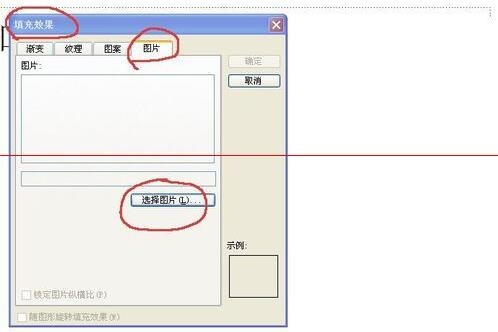
6、我们在桌面上选择一张图片,并点击“插入”。
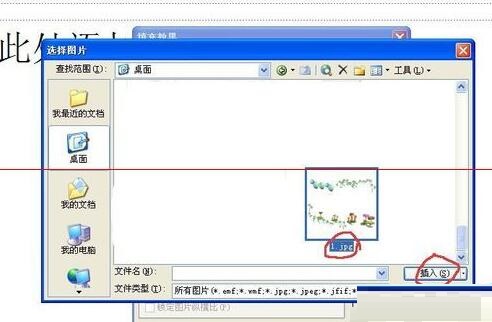
7、这样就会先返回到“填充效果”菜单,然后到“背景”菜单。选择附图中我所圈住的地方。
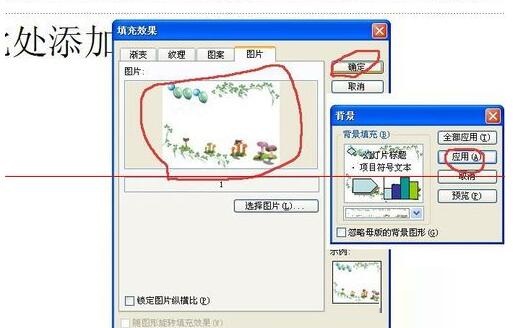
8、这样5个幻灯片的背景就是一样了。
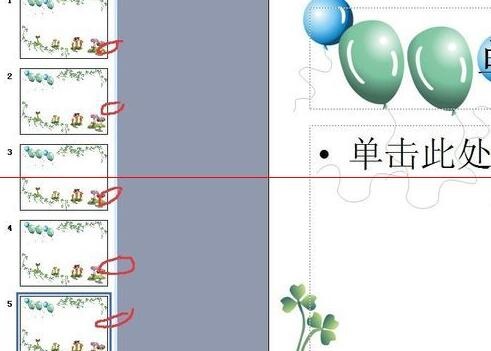
以上这里为各位分享了PPT设置幻灯片的背景一样的操作方法,有需要的朋友赶快来看看本篇文章吧。
- 按键精灵设置自动连续点击的操作步骤
- wegame一键换装不能使用的处理操作步骤
- 360极速浏览器添加小工具的操作流程
- maya制作蛇游动动画的详细步骤
- foxmail选择性收取部分邮件的操作流程
- 小鸡模拟器的使用操作流程
- BarTender打印标签数据跳行的处理操作方法
- 楼月鼠标连点器的使用操作步骤讲解
- 福昕PDF阅读器添加电子图章的操作步骤
- 福昕PDF阅读器旋转文件角度与保存的详细教程
- 福昕PDF阅读器优化打印的操作技巧
- 火狐浏览器(Firefox)恢复初始设置的操作方法
- 刷机大师的使用操作内容讲解
- 刷机大师清除手机锁屏密码的详细操作介绍
- 刷机精灵下载ROM包的操作过程讲述
- WPS Office 2016查看是否已激活的详细操作步骤
- WPS Office 2016更换密钥的操作技巧
- WPS Office 2016卸载删除不需要的组件的图文步骤
- 爱奇艺万能播放器投屏播放的操作流程
- 爱奇艺万能播放器调出字幕的操作流程讲述
- 火狐浏览器(Firefox)连接不安全的处理操作过程
- 火狐浏览器(Firefox)里调试工具使用操作内容介绍
- 火狐浏览器(Firefox)开启二维码的操作流程
- 福昕PDF阅读器(Foxit Reader)将pdf转为图片的图文步骤
- 福昕PDF阅读器(Foxit Reader)在pdf文件里插入文字的详细操作内容介绍
- 家家乐电子相册制作系统 V2010.05 简体中文特别版
- 文本与字符编码转换小工具 1.02.02 绿色免费版
- Cockroach on Desktop 1.1 汉化绿色免费版
- Ladybug On Desktop V1.0 汉化绿色免费版
- 歌木斯阿拉伯语打字通 1.0 绿色免费版
- 奈瑞儿女性安全期计算器 1.5 绿色免费版
- 称重专家 V0.15 特别版
- 莲花专家库管理系统 2.0 绿色特别版
- Ezysoft InstantInvoice V3.0.4.2 特别版
- 公务员考试宝典2010版(公共基础知识) 8.2 绿色特别版
- 幽浮2专属灵能装备MOD v2.4
- 英少创世兵魂辅助 v2.8
- 随风QQ游戏大厅多开器 v1.7
- 模拟农场19救护车MOD v2.79
- 模拟人生4格蕾丝·范德华MOD v3.56
- 星空更真实的城市地图MOD v1.79
- 艾尔登法环尼尔人工生命凯妮MOD v1.84
- 星空可爱凯蒂猫背心MOD v3.76
- DNF鬼剑士补丁狂战士新版大小怒气爆发透明化 v2.3
- 赛博朋克2077哑光高跟鞋的V合集MOD v1.23
- fanciable
- fancied
- fancier
- fanciful
- fan club
- fancy
- fancy dress
- fancy-free
- fancy man/woman
- fandango
- 高职院校学生管理工作典型案例研究
- 简单的激情(精)
- 午夜自行车
- 能源数据简明手册(2023)/中国能源研究会丛书
- 智能化技术基础(第3版高等职业教育通识类课程新形态教材)
- 趣学数学(小学数学思维题3年级故事版)
- 父权制与资本积累(国际劳动分工中的女性)(精)/共域世界史
- 书与画.贰(2020.02)
- 书与画.拾壹(2019.11)
- 赵体集字古诗 :赵孟頫胆巴碑三门记
- [BT下载][氪金男友][短剧][第01-06集][WEB-MKV/1.05G][国语配音/中文字幕][1080P][流媒体][ParkTV]
- [BT下载][氪金男友][短剧][第01-06集][WEB-MKV/2.33G][国语配音/中文字幕][4K-2160P][H265][流媒体][ParkTV]
- [BT下载][永夜长明][短剧][第09-10集][WEB-MKV/0.28G][国语配音/中文字幕][1080P][流媒体][ParkTV]
- [BT下载][永夜长明][第09集][WEB-MKV/0.16G][国语配音/中文字幕][1080P][流媒体][ZeroTV]
- [BT下载][永夜长明][短剧][第09-10集][WEB-MKV/0.69G][国语配音/中文字幕][4K-2160P][H265][流媒体][ParkTV]
- [BT下载][江城诡事][短剧][第23-24集][WEB-MKV/0.27G][国语配音/中文字幕][1080P][流媒体][ParkTV]
- [BT下载][江城诡事][第24集][WEB-MKV/0.11G][国语配音/中文字幕][1080P][H265][流媒体][ZeroTV]
- [BT下载][江城诡事][短剧][第23-24集][WEB-MKV/1.08G][国语配音/中文字幕][4K-2160P][H265][流媒体][ParkTV]
- [BT下载][江城诡事][第23集][WEB-MKV/0.20G][国语配音/中文字幕][4K-2160P][H265][流媒体][ZeroTV]
- [BT下载][法证先锋6之幸存者的救赎][第19集][WEB-MKV/0.28G][国粤多音轨/中文字幕][1080P][流媒体][BlackTV]